Magsimula gamit ang WordPress Playground sa loob ng 5 minuto
Maaaring makatulong sa iyo ang WordPress Playground sa alinman sa mga sumusunod:
Ang pahinang ito ang gagabay sa bawat hakbang. At para sa mga visual na nag-aaral—narito ang isang video:
Magsimula ng bagong WordPress site
Sa tuwing bibisita ka sa opisyal na demo sa playground.wordpress.net, makakakuha ka ng bagong WordPress site.
Mula doon, maaari kang gumawa ng mga pahina, mag-upload ng plugin o theme, mag-import ng sariling site, at gawin ang karamihang ginagawa mo sa regular na WordPress.
Napakadaling magsimula!
Ang buong site ay nasa browser mo at matatanggal kapag isinara mo ang tab. Gusto mong magsimula muli? I-refresh lang ang pahina!
Lahat ng iyong ginawa ay nananatili sa browser at hindi ipinapadala kahit saan. Pagkatapos, maaari mong i-export ang iyong site bilang zip file. O i-refresh lang upang magsimula muli!
Subukan ang isang block, theme, o plugin
Maaari kang mag-upload ng anumang plugin o theme sa /wp-admin/.
Para mas mapabilis, maaari kang mag-preinstall ng plugin o theme mula sa WordPress directory gamit ang plugin o theme parameter sa URL. Halimbawa, para sa coblocks plugin:
https://playground.wordpress.net/?plugin=coblocks
O para sa pendant theme:
https://playground.wordpress.net/?theme=pendant
Maaari ka ring maghalo ng mga parameter at magdagdag ng maraming plugin:
https://playground.wordpress.net/?plugin=coblocks&plugin=friends&theme=pendant
This is called Query API and you can learn more about it here.
I-save ang iyong site
Para hindi mawala ang iyong site pagkatapos ng single browser session, i-export ito bilang .zip file.
- Buksan ang Site Manager panel:
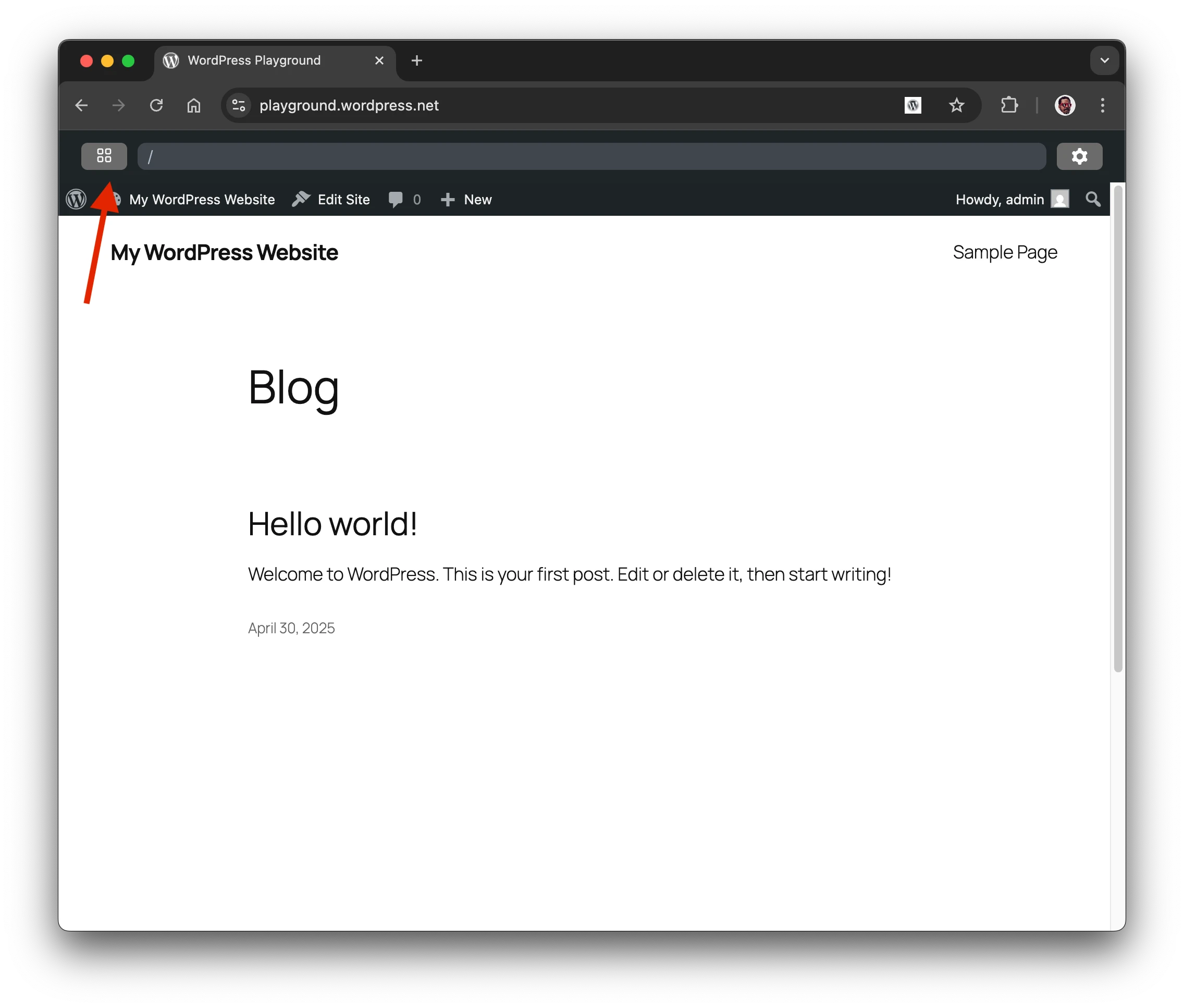
- Gamitin ang button na "Download as .zip" sa additional actions menu:
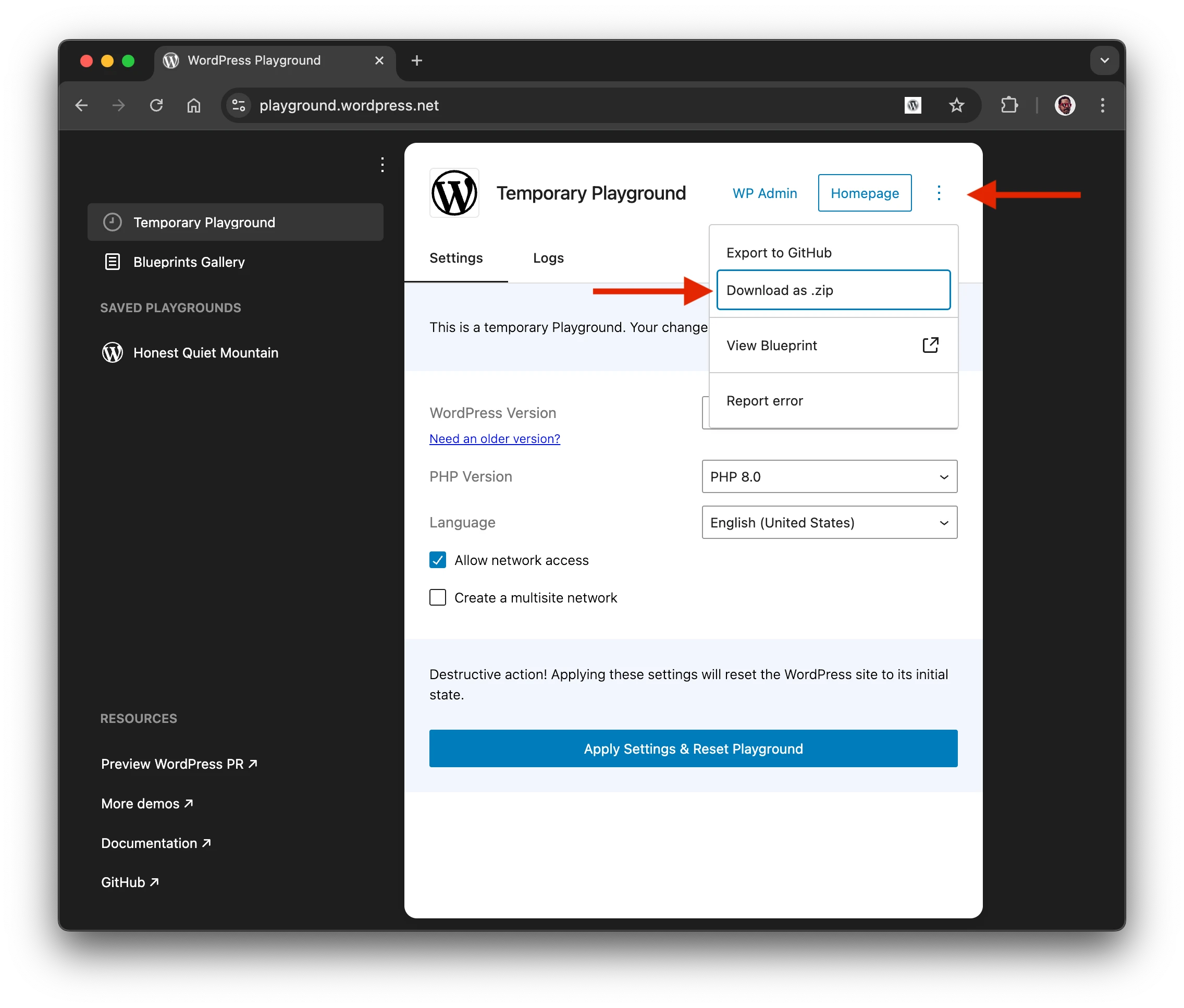
Ang na-export na file ay naglalaman ng buong site na iyong binuo, kasama ang database (wp-content/database/.ht.sqlite). Tandaan na ang mga nak начин ng tuldok ay nakatago, kaya maaaring kailangan mong i-enable ang "Show hidden files."
I-restore ang na-save na site
Maaari mong i-restore ang na-save na site gamit ang "Import from .zip" button sa site management panel:
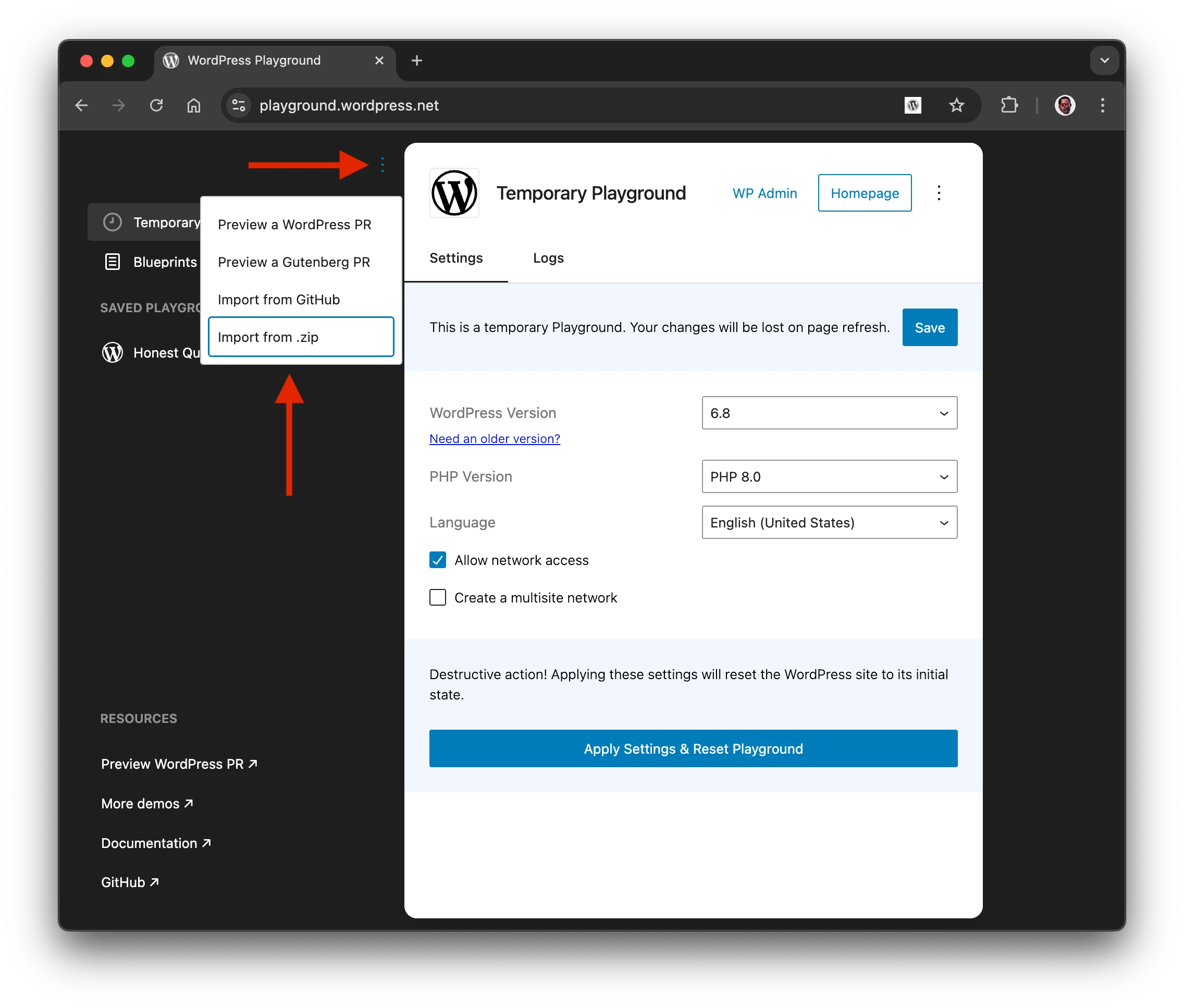
Gamitin ang tiyak na bersyon ng WordPress o PHP
Ang pinakamabilis na paraan para baguhin ang bersyon ng WordPress o PHP ay sa settings panel sa opisyal na demo site:
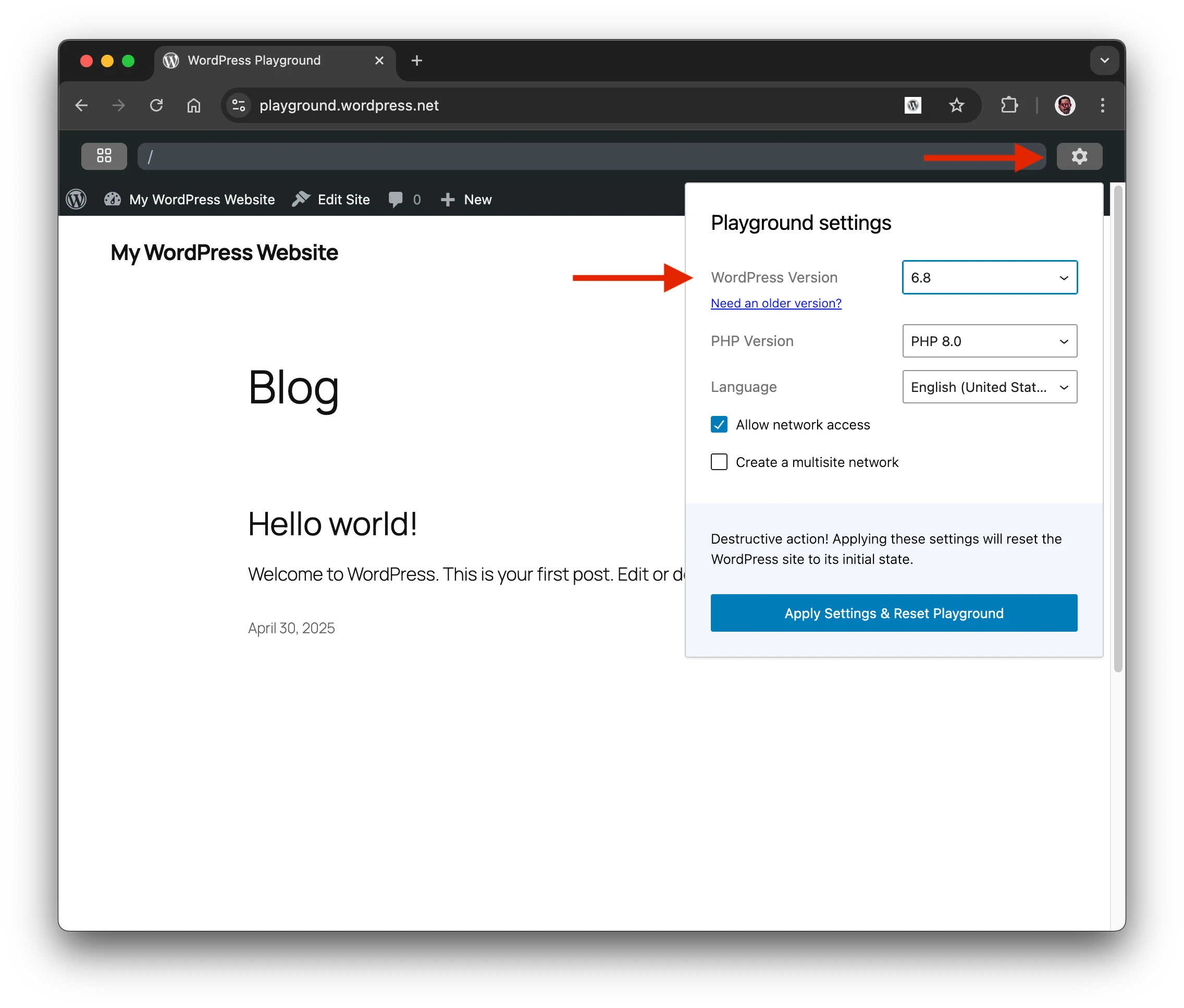
Ang compatibility testing sa maraming bersyon ng WordPress at PHP ay palaging mahirap. Ginagawang madali ito ng WordPress Playground—gamitin ito!
Maaari mo ring gamitin ang wp at php query parameters para buksan ang Playground na may tamang bersyon na naka-load:
- https://playground.wordpress.net/?wp=6.5
- https://playground.wordpress.net/?php=7.4
- https://playground.wordpress.net/?php=8.2&wp=6.2
This is called Query API and you can learn more about it here.
Maaari kang mag-specify ng major versions tulad ng wp=6.2 o php=8.1 at makukuha ang pinakabagong release sa linya na iyon. Hindi ka maaaring humiling ng mas lumang minor versions, kaya wp=6.1.2 o php=7.4.9 ay hindi gagana.